
在工作和生活中,我们经常会备份文件,尤其是重要的资料,为了以防万一,进行多重备份仍然是一个好方法。
Windows 10确实有自己的备份工具,但是这些工具的调度和优化功能有限,因此,可以考虑将一些免费软件和商业备份软件包添加到你的台式机或笔记本电脑中。
AOMEI Backupper (推荐)
AOMEI Backupper 是一款简单易用的备份还原软件,它是一个带有免费版、专业版和服务器版的实用程序。对于大多数人来说,仅标准版就足够了,专业版包括额外的命令行实用程序和磁盘空间管理功能。
使用AOMEI Backupper可以轻松地为Windows 10 OS分区设置系统镜像备份。该软件包含一个快速向导,可指导完成所需的操作。此外,它还能够创建磁盘镜像,这对于系统迁移或操作系统部署非常有用。该软件还包括完整、增量和差异选项,以进行更常规的备份。
AOMEI Backupper包含用于设置定期备份计划的功能,使用这些设置,可以根据需要设置自动备份计划,将这些计划在关机或启动时运行,并设置多个备份计划。
该实用程序还具有方便的额外加密和压缩功能,可以设置密码并压缩备份,可以随时添加注释并重新配置备份目录。
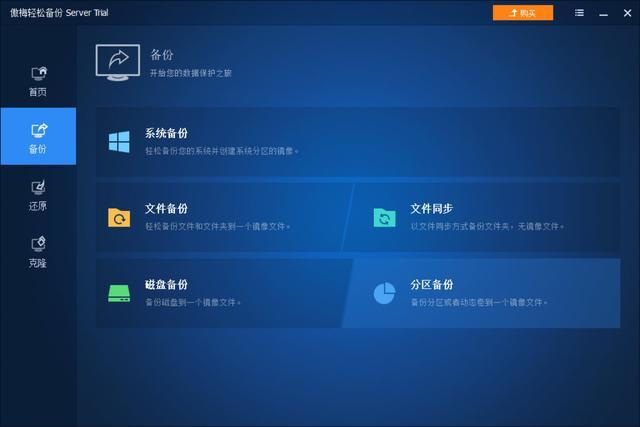
Acronis True Image 2019
Acronis True Image 2019是一个集成的软件包,可确保计算机上所有信息的安全性。True Image可以创建操作系统、应用程序、用户设置和所有可用数据的备份副本,并可靠地销毁所有不必要的敏感信息。使用此软件,可以创建Microsoft客户端甚至整个磁盘和所选分区的选定文件和文件夹、设置和电子邮件的备份副本。Acronis还为备份提供云存储,即使丢失、被盗或破坏计算机,数据也将受到保护。该软件目前零售价为49.99美元,没有免费软件版本。
官方网站宣称Acronis True Image 2019是“最快、最简单的个人备份软件。”该实用程序的一大优点是,使用它可以轻松设置和恢复完整的映像备份,只需点击几下,就可以建立完整映像备份。
除了备份和恢复功能,True Image 2019还具有端到端加密、自动压缩、自定义命令、高级磁盘工具、自动备份拆分和磁盘克隆等功能。
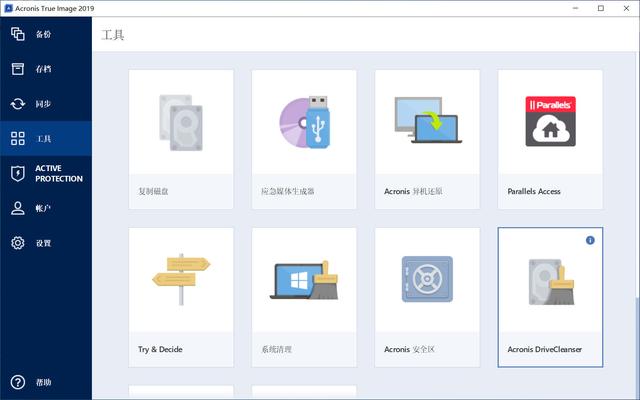
EaseUS Todo Backup
EaseUS Todo Backup是一款得到很多好评的实用程序,它也是一个包含多个版本的软件包,有免费版、家庭版(29.20美元)和工作站版(39.20美元)。
EaseUS Todo Backup的一个新颖之处在于其智能备份功能可自动备份你的桌面文件、文档文件夹和浏览器收藏夹。它还每30分钟执行一次预定的差异备份。
该软件具有大量备份功能,有了它,你可以执行系统、Windows分区、文件、逐扇区、增量、计划、完整和差异备份,此外,它还为加密、拆分和压缩提供了额外的备份功能。
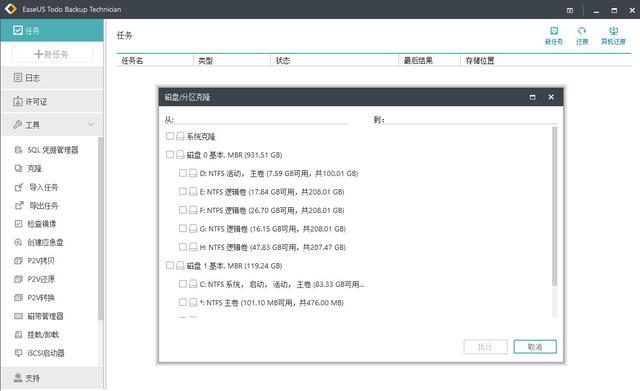
Comodo BackUp
Comodo BackUp是Windows 10最灵活的备份软件包之一,该软件使用户可以备份到本地或网络驱动器、DVD/CD、U盘、FTP或云存储。免费版提供大约三个月10GB的云存储空间,之后每月订阅需7.99美元。
Comodo包含用于设置完整驱动器映像备份的功能,但还需要Windows自动安装工具包来进行系统备份。此外,可以使用完整、增量或差异备份类型备份文件、分区、驱动器和目录。
Comodo BackUp的另一个优点是它与Windows文件资源管理器的集成,可以从文件和文件夹上下文菜单启动备份向导。
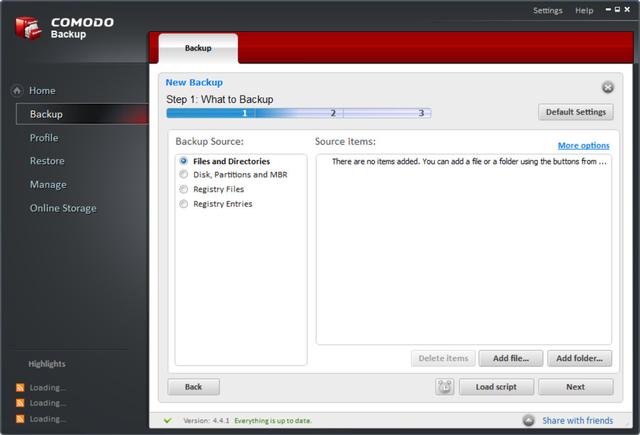
Pipemetrics Bvckup 2
Pipemetrics Bvckup 2是一个可靠、快速的软件包,它有一个光滑的用户界面,该程序力求简单,但仍包含许多备份功能和设置,它的个人版和专业版零售价分别为19.95美元和39.95美元。
备份速度是Pipemetrics Bvckup 2的最大特色,增量复制会对照当前备份副本检查原始文件的部分,并且只复制已更改的部分,此外,它不会压缩文件或进行任何云备份,因此,该实用程序执行备份的速度要快于大多数同类程序。
使用此软件,你可以进行实时、计划和手动备份,它还允许使用卷影副本复制打开和锁定的文件。总的来说,它是特定数据备份的绝佳工具; 但对于系统备份,还有更好的选择。
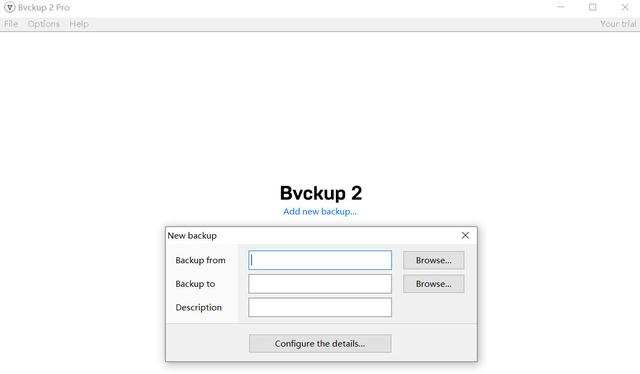
以上就是Windows 10中最好的五个备份软件包,它们可能拥有备份所需的所有工具和功能,以满足备份的各种需要。
1.阅后如果喜欢,不妨点赞、收藏、评论和关注一下。
2.如果喜欢玩软件,请关注本头条号阅读相关文章。
3.在学习中有什么问题,欢迎与我沟通交流,今日头条号搜索【微课传媒】,我在这里等你哟!








